 2022-08-03 15:24:17
2022-08-03 15:24:17

凡是使用过福昕pdf阅读器的朋友都知道,福昕pdf阅读器这款软件的功能特别的多,首先可以提供多种实用的打印模式,其次可以流畅的完成各种文件格式之间的转换,最让用户赞叹的是福昕pdf阅读器还可以进行多种语言的翻译,今天,还要让朋友们大开眼界一下,给朋友们再介绍福昕pdf阅读器的两个操作技术,下面就来看看福昕pdf阅读器阅读模式怎么设置和如何给PDF文字添加下划线。

2.需要阅读的PDF文档全部上传完成后,在主页面上点击【视图】按钮后,在下方区域就会出现很多功能指示的图标,选择“阅读模式”就可以了。
3.还有一种更便捷的方法就是直接使用快捷键“Ctrl+H”,几乎一秒钟就可以进入阅读模式。
4.在阅读模式中,可以使用Ctrl+Tab键切换已经打开的文件,使用Esc键退出阅读模式。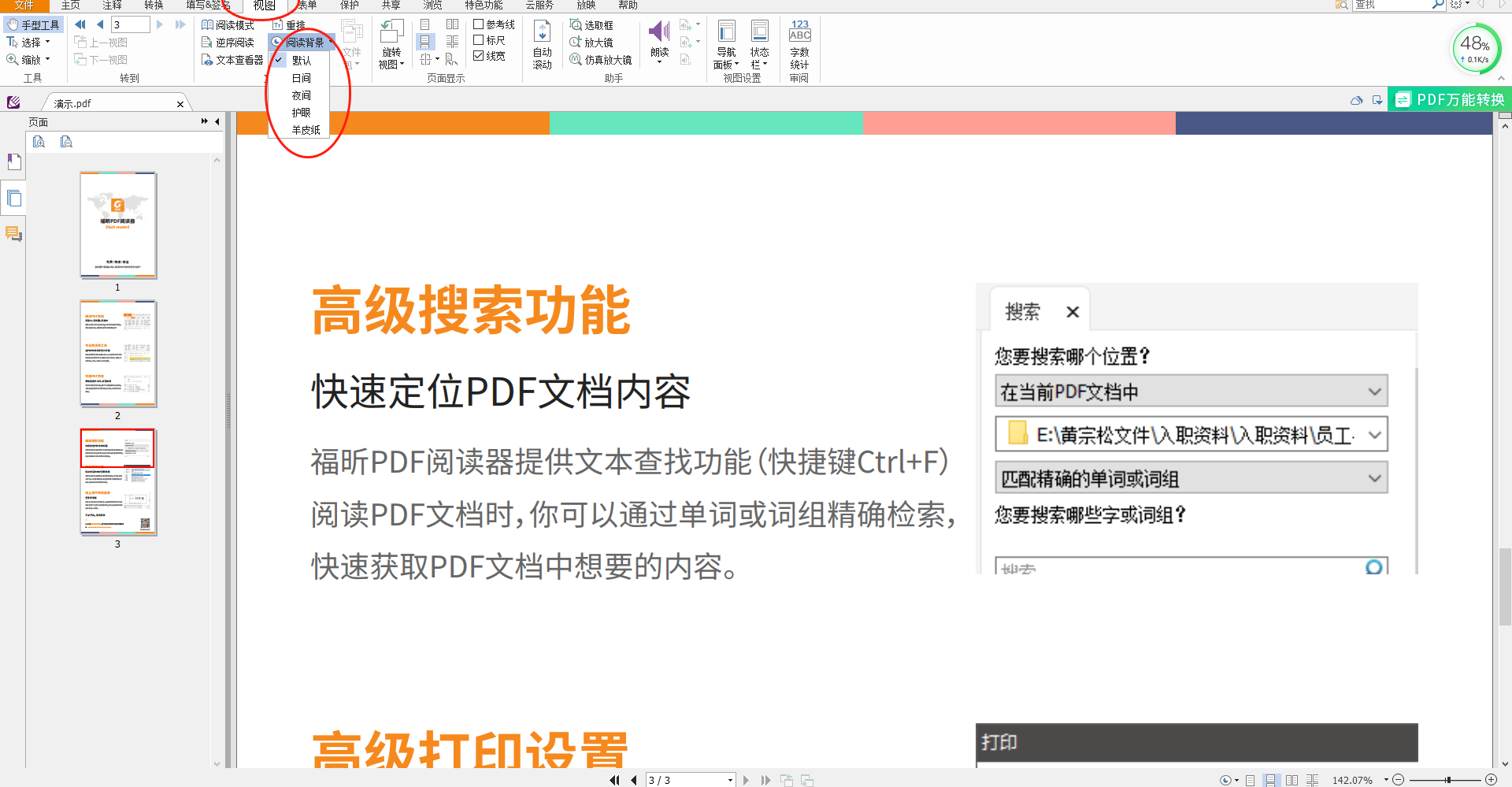
2.需要添加下划线的PDF文档全部上传完成后,在主页面上点击【注释】按钮,在下方区域会显示各种各样的文字标注形式的图标,选择“下划线”就可以了。
3.选择好标注的形式后,返回文档,长按拖动鼠标就可以选中文档中需要标记的文字,软件会自动实现标记,标记好后,还可以点击右侧区域,选择合适的下划线的颜色。
4.全部操作完成后,可以点击【预览】,效果满意后记得点击保存。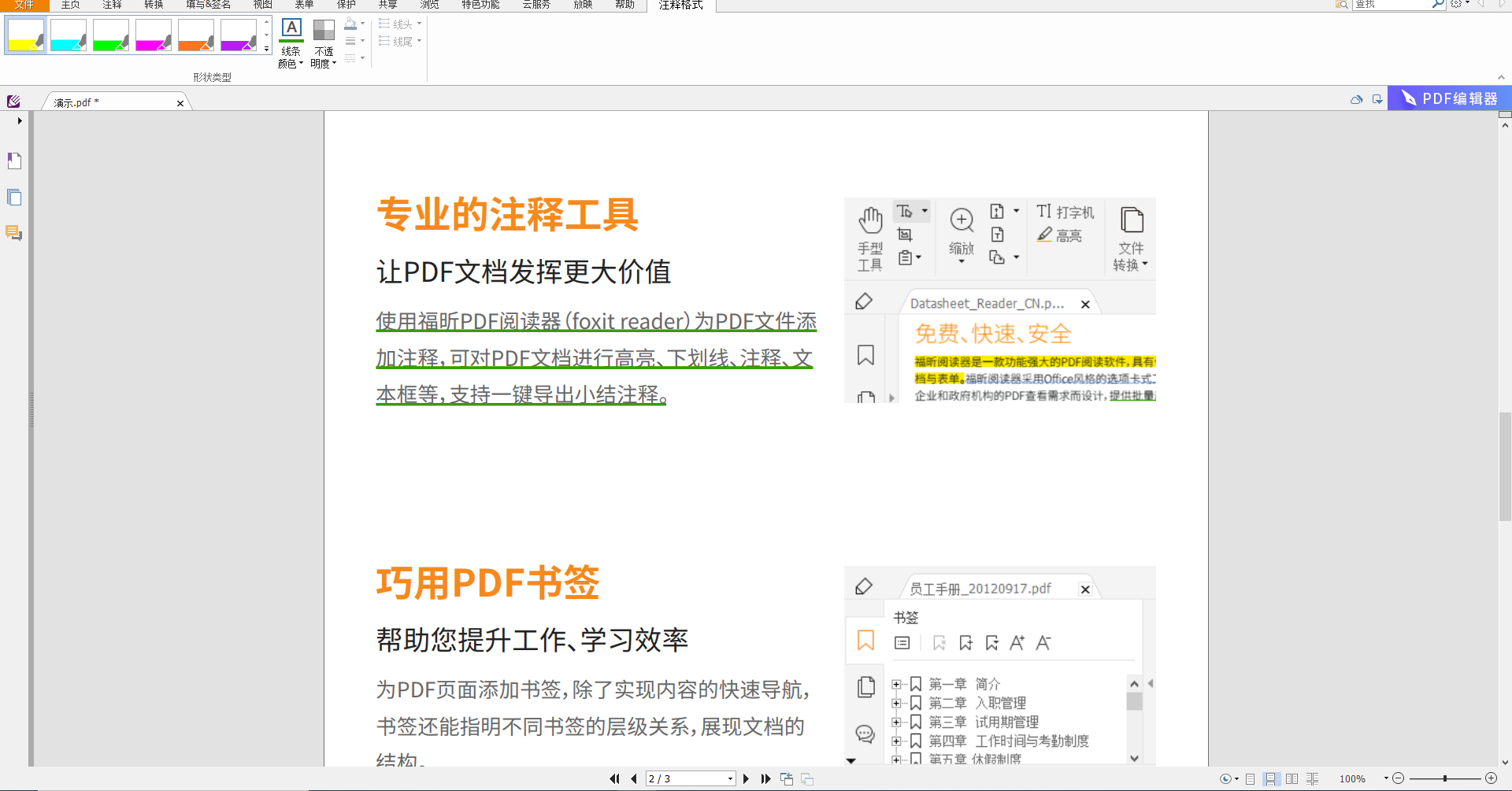 以上这篇文章主要给朋友们详细介绍了福昕pdf阅读器阅读模式怎么设置和如何给PDF文字添加下划线的具体操作步骤,其实,在日常的工作和学习中需要使用的操作技巧非常多,由于各种原因,不能向朋友们一一介绍了,不过,只要把福昕pdf阅读器下载安装到电脑上,有事没事的时候,打开多尝试几次就可以熟练掌握了。
以上这篇文章主要给朋友们详细介绍了福昕pdf阅读器阅读模式怎么设置和如何给PDF文字添加下划线的具体操作步骤,其实,在日常的工作和学习中需要使用的操作技巧非常多,由于各种原因,不能向朋友们一一介绍了,不过,只要把福昕pdf阅读器下载安装到电脑上,有事没事的时候,打开多尝试几次就可以熟练掌握了。

福昕pdf阅读器阅读模式怎么设置
1.登陆福昕官网把福昕pdf阅读器下载到电脑中,根据软件中的安装向导逐步完成安装,安装完成后,双击软件打开福昕pdf阅读器,进入福昕pdf阅读器的主页面后,点击主页面上的【文件】,然后选择【打开】选项,把需要阅读的PDF文档在福昕阅读器中打开,如果PDF文件比较多,可以选择批量上传的方式。2.需要阅读的PDF文档全部上传完成后,在主页面上点击【视图】按钮后,在下方区域就会出现很多功能指示的图标,选择“阅读模式”就可以了。
3.还有一种更便捷的方法就是直接使用快捷键“Ctrl+H”,几乎一秒钟就可以进入阅读模式。
4.在阅读模式中,可以使用Ctrl+Tab键切换已经打开的文件,使用Esc键退出阅读模式。
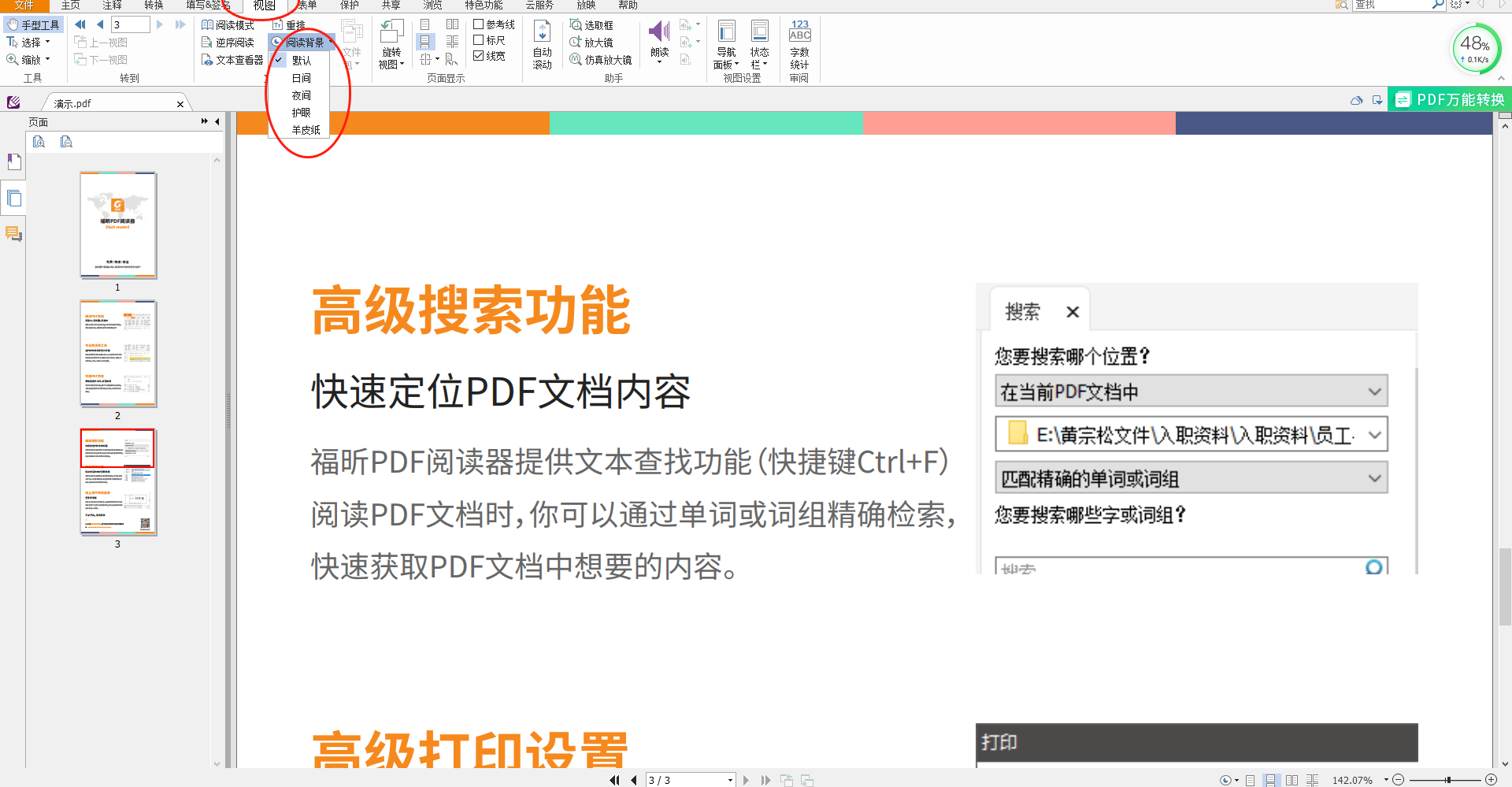
如何给PDF文字添加下划线
1.登陆福昕官网把福昕pdf阅读器下载到电脑中,根据软件中的安装向导逐步完成安装,安装完成后,双击软件打开福昕pdf阅读器,进入福昕pdf阅读器的主页面后,点击主页面上的【文件】,然后选择【打开】选项,把需要添加下划线的PDF文档在福昕阅读器中打开。2.需要添加下划线的PDF文档全部上传完成后,在主页面上点击【注释】按钮,在下方区域会显示各种各样的文字标注形式的图标,选择“下划线”就可以了。
3.选择好标注的形式后,返回文档,长按拖动鼠标就可以选中文档中需要标记的文字,软件会自动实现标记,标记好后,还可以点击右侧区域,选择合适的下划线的颜色。
4.全部操作完成后,可以点击【预览】,效果满意后记得点击保存。
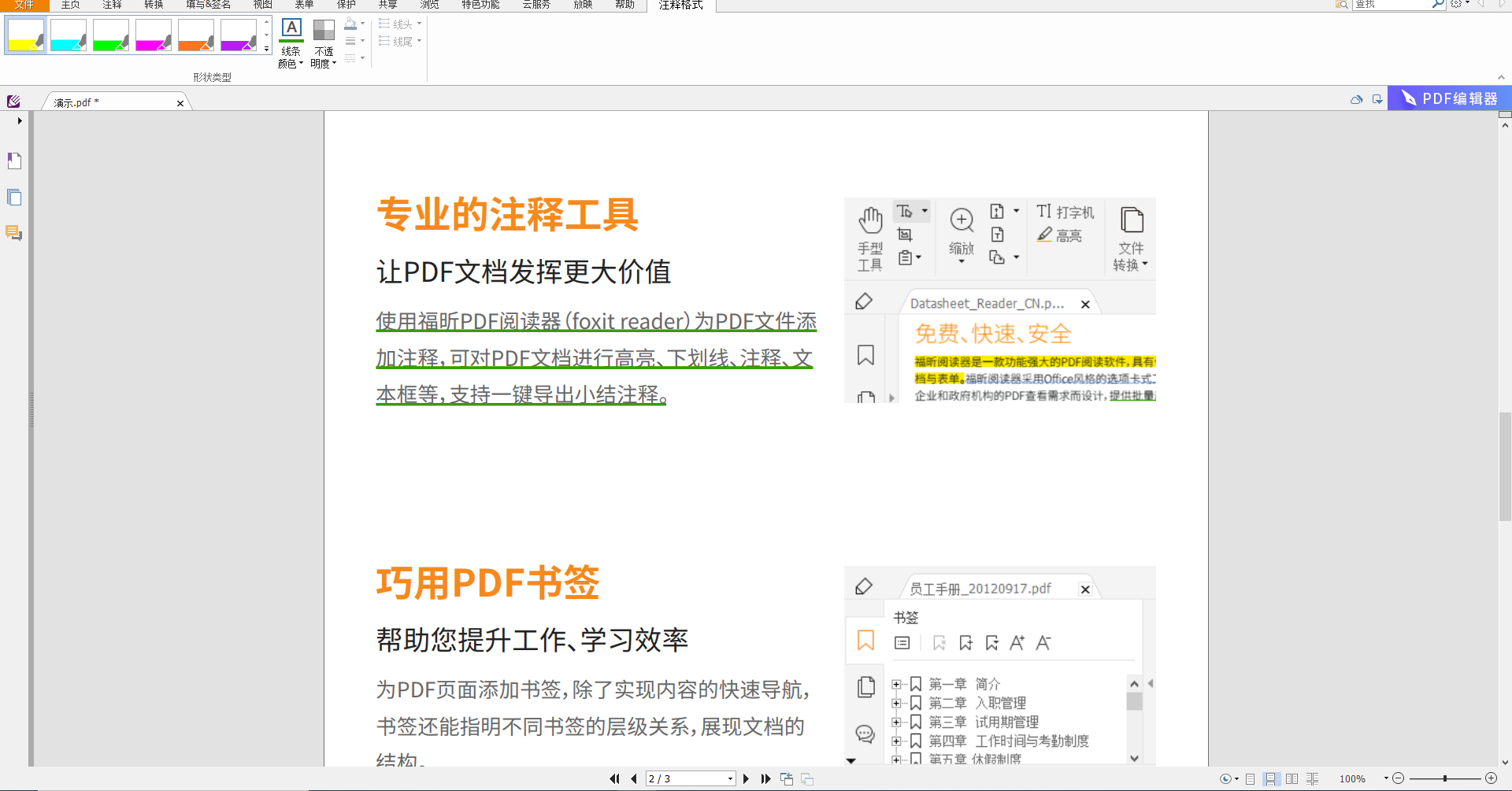

 免费下载
免费下载

